《使命召唤8》Steam安装、正版游戏安装注册、联机菜单翻译(1)
自从COD8装进我的电脑以来,我就深深的爱上了这款游戏。
体验了一个星期之后,果断的买了这款正版,加入到了正版CODer的行列。
这是小女子买的第一款使命召唤正版(以前的版本都没玩过,看了很多剧情方面的介绍,才弄懂了整个剧情),网战的水平确实是烂的拿不出手....
不过做了版主之后呢,我把4-8全部下载通关,现在也算是“资深人士“了哈~~~
现在买正版的人越来越多,但是呢,有些人的e文水平确实是没有办法彻底的玩转这个游戏。
所以,借今天重装系统、重装Steam和使命召唤8的机会,我把所有安装过程和联机菜单截图翻译,放上来和大家分享(我弄清楚后将陆续更新)。
(快过年了,回不了家.....想家了,睡不着.....)
高手不要吐槽哈,这本来就是写给菜鸟新手们用的,有什么不对的地方,请多多包涵,并欢迎大家批评指正!
我的qq:527801304,随时可以联系我,但是我不接受非游民论坛有关事项的陌生人的闲聊,请见谅!
算了,不多说了,切入正题。
一、安装Steam。
1、下载Steam,下载地址:(点击进入)。
2、安装Steam。
我的Steam下载后是放在桌面的, 如图
双击后开始安装:

点Next下一步:
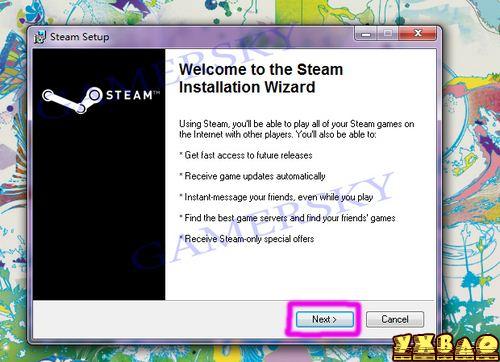
下一步:
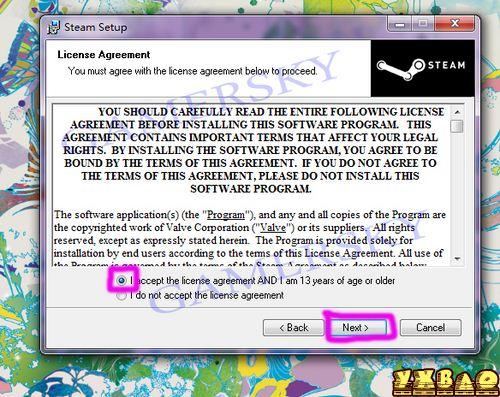
里选择你的网速,按你的实际情况选取:

这里选择语言,不要选错,不然进去后又看不懂。

这里选择你的安装路径,磁盘空间推荐50G左右,因为后面游戏会安装在Steam文件夹内,还要留些空间安装其它游戏用。

确认无误后点OK(我的是安装在ESteam,有80G剩余空间。)

确认后点Instll:

安装完成。

首次运行会更新。
更新完成后登陆(没有账号的话需要先注册一个,务必牢牢记住账号、密码、注册邮箱,丢了账号、密码可以用邮箱找回,要是你都不记得了的话,你买正版的钱就打水漂了。)
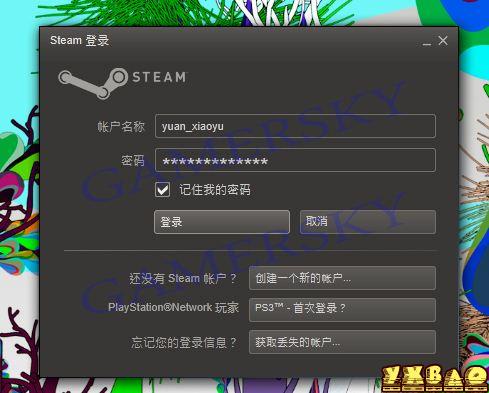
登陆成功后,点这里注册、激活你的游戏:

激活页面如下图,填入你的注册码:我的注册码在光盘说明书的背面。

激活成功后可以开始安装游戏。